| Manuel de l'administrateur | Table des matières |
|
Lisez les Pré-requis logiciels et matériels si ce n'est déjà fait !
IMPORTANT: Nous recommandons vivement pour l’utilisation du produit LoriotPro d’utiliser un système dédié à cet usage. LoriotPro est un logiciel multitâche qui peut utiliser intensivement, suivant la taille des configurations, les ressources du système (CPU, mémoire, accès disque et réseau) sur lequel il est installé. Les produits tiers en interaction avec le système d’exploitation, tels que les anti-virus et les logiciels de prise de contrôle à distance peuvent dégrader drastiquement les performances de fonctionnement de LoriotPro.
Avant d’installer LoriotPro et de l’utiliser, il est indispensable de remplir les conditions suivantes :
Après l’installation et avant de le lancer, il est indispensable de remplir les conditions suivantes :
Le logiciel LoriotPro est un fichier exécutable à télécharger directement sur le site www.loriotpro.com à partir de cette URL
Les 5 éditions de LoriotPro peuvent toutes être évalués gratuitement et sont téléchargeables sous un seul format et un fichier unique.
Suivant la clé temporaire ou définitive utilisée les fonctionnalités propres à chaque édition sont activées et/ou déactivées.
Le nom du fichier exécutable dépend de la version en cours et est codé pour permettre une meilleure maintenance des versions de code et des mises à jour.
Le fichier s‘appelle par exemple loriotprov800b138SP0-ct.exe où loriotprov800 désigne la version majeure du logiciel et b138SP0-ct la version mineure.
Par défaut le produit s'intalle en version d'évaluation gratuite et est limité à un mois de fonctionnement. La mise en place de la licence active le mode de fonctionnement de l'édition achetée.
Pour installer le logiciel, lancez l’exécutable en cliquant à droite sur le nom de fichier à partir de votre environnement Microsoft en utilisant le poste de travail ou l’explorateur de windows.
Choisissez l'option Lancez en administrateur pour exécuter le programme d'insttalation avec les privilèges administrateur.

Remarque: Si le logo  est attaché à l'icone du programme, celui-ci s'exécute avec les privilèges administrateur.
est attaché à l'icone du programme, celui-ci s'exécute avec les privilèges administrateur.
Le programme d'installation s'affiche (ici dans l'exemple pour l'Edition Broadcast). Les visuels peuvent changer d'une édition à l'autre.

Le programme d’installation vous demande de lire la licence d’exploitation du logiciel et de confirmer votre acceptation des termes utilisés avant de poursuivre l’installation.
Le logiciel ne peut pas être installé si vous n’acceptez pas les termes du contrat de licence. Une fois les termes du contrat acceptés vous pouvez choisir le répertoire d’installation du logiciel.

Après installation, vous disposez de l'icone LoriotPro V8 sur le bureau

Sur Windows server 2010 et Windows 8/10 de nouvelles tuiles sont disponibles

Une option pour lancer le logiciel et une autre pour le désinstaller.
Lancement du logiciel LoriotPro
Désactiver le contrôle du compte de l'utilisateur (User Account Control - UAC)
User Account Control (UAC, « contrôle du compte de l'utilisateur ») est un mécanisme de protection des données introduit dans les systèmes d'exploitations Windows depuis la version Vista.
Les membres du groupe local administrateurs se voit ainsi attribuer au niveau du système deux jetons d'accès (access tokens).
Un jeton qui englobe tous les droits et les privilèges administrateur, le second dérivé du premier qui contient des privilèges d'utilisateur standard.
Par défaut, si UAC est activé et si le jeton filtré est utilisé cela empêche LoriotPro de fonctionner totalement.
Si les UAC sont appliqués une fenêtre comme celle-ci vous demande la connexion en tant qu'administrateur

Pour éviter cette fenêtre popup il faut désactiver les UAC
Dans le panneau de contrôle, sélection les comptes utilisateurs, puis l'option : changer le contrôle de compte utilisateur.
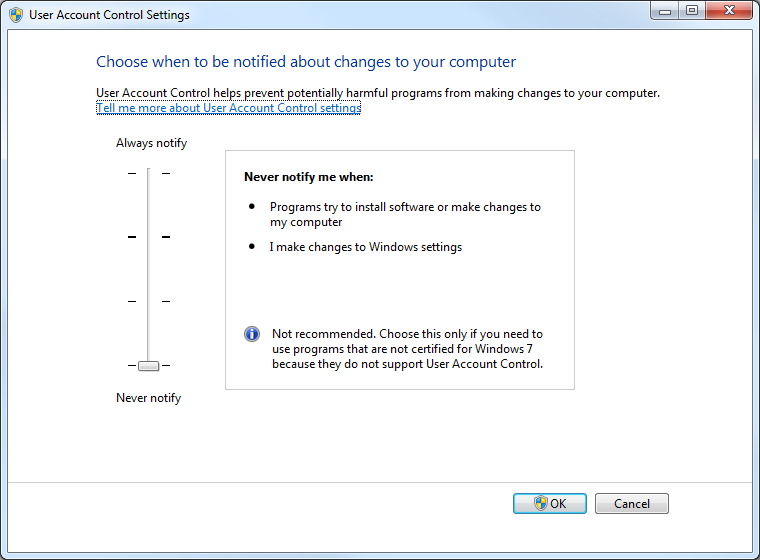
Il est également possible de désactiver UAC dans la base de registre.
Accédez à la base de registre avec regedit et recherchez la clé suivante:
HKEY_LOCAL_MACHINE\SOFTWARE\Microsoft\Windows\CurrentVersion\Policies\System
Dans la panneau de droite modifiez la clé “EnableLUA” afin de lui attribuer la valeur “0″.
remarque: Il faut redémarrer l'ordinateur afin que la modification soit prise en compte.
Désactiver le scan temps réel de l'Anti Virus
Les logiciels antivirus fonctionnent en tâche de fond sur les ordinateurs, vérifiant en temps réel chaque fichier ouvert par les applications.
Ce type de protection est souvent appelé :
La problématique de cette surveillance temps réel pour LoriotPro réside dans la chute de performance d’accès aux fichiers induite par l'antivirus.
LoriotPro écrit dans les fichiers de log en temps réel et l’antivirus ralenti de manière insupportable ces accès. L’antivirus doit en effet contrôler toute écriture dans les fichiers et rechercher l’empreinte de virus à partir d’une base dont la taille est croissante de jour en jour.
S’il est encore possible de conserver la protection temps réel d’un antivirus lorsque LoriotPro surveille une infrastructure de taille modeste, cela devient rédhibitoire si la performance est recherchée et si le flux de log est important.
Il est donc nécessaire de désactiver le scan Real Time ou d’exclure l’exécutable LoriotPro du scan comme dans cette exemple avec l'Antivirus de Microsoft Security Essential.

LoriotPro s’installe dans un seul répertoire, celui-ci contient aussi bien des fichiers de programme que des fichiers de données que des fichiers de configuration. Ce choix initial qui ne respecte pas les recommandations Microsoft actuelles, mais simplifie la maintenance et la sauvegarde du produit. En contrepartie, des problèmes de droits d’accès peuvent apparaitre surtout si vous choisissez d’installer le programme dans le répertoire "Program Files".
Si vous décidez d'installer LoriotPro dans "Program Files", vous devrez peut-être ajouter des privilèges à l'utilisateur utilisé pour exécuter le programme. Par défaut, LoriotPro doit être installé et utiliser l’utilisateur Administrateur ou un équivalent. De manière systématique si LoriotPro ne s’exécute pas correctement il faut vérifier en premier les droits sur le répertoire d’installation du produit.
Microsoft a introduit avec Windows Vista (UAC) certaines fonctionnalités de sécurité pour tous les programmes non-Administrateur. Si de tels programmes essaient d'écrire sur un répertoire du disque protégé tels que "Program Files", ils seront redirigés vers un répertoire virtuel.
Pour connaitre et définir les droits du programme LoriotPro sur son répertoire d’installation il faut identifier l’utilisateur utilisé par le programme lors de son exécution.
Pour connaitre l’utilisateur Windows utilisé par le programme LoriotPro plusieurs méthodes sont disponibles.
Préalablement le programme LoriotPro doit être en démarré et en exécution.
En ligne de commande : tasklist /FI "WINDOWTITLE eq LoriotPro*" /V

Ou avec le gestionnaire de tâche dans l’onglet : Détail
Connaissant l’utilisateur il est nécessaire de vérifier les droits effectifs de cet utilisateur sur le répertoire d’installation de LoriotPro.
Sélectionner le répertoire (dans l’exemple ci-dessous c:\Program Files\LUTEUS\LoriotPro V8\)
Ouvrir les propriétés (Properties) du répertoire puis sélectionner l’onglet sécurité (Security). On constate dans cette fenêtre que le groupe Administrator dispose de droit contrôle total (Full Control) sur le répertoire. Mais attention il ne faut pas confondre le groupe et l’utilisateur, l’utilisateur pourrait avoir des droits plus restreints. Il faut vérifier pour être totalement sûr les doits effectifs de l’utilisateur.
Cliquer sur le bouton Advanced
Sélectionner l’onglet Effective Access
Sélectionner Select User et entrer le nom de l’utilisateur précédemment découvert avec TaskList
Sélectionner Check Name pour vérifier que cet utilisateur existe

Quitter avec Apply and OK
Afficher les droits effectifs avec le bouton View effective access

On constate que l’utilisateur Administrator membre du groupe Administrators hérite de ses droits sur le répertoire. Le doit Full control est requis dans le cas de l’application LoriotPro.
Lors de la compilation de LoriotPro V8 l’option le mode Administrator privilege a été imposé.
L’icône présent pour le fichier exécutable de LoriotPpro l’indique par son bouclier attaché.
![]()
Si vous lancez le programme alors que vous ne disposez pas de ce niveau de privilège alors la fenêtre suivante s’ouvre vous demandant de vous identifier en Administrateur.

Les applications écrites en supposant que l'utilisateur fonctionnera avec des privilèges d'administrateur rencontrent des problèmes dans les versions antérieures de Windows lorsqu'elles sont exécutées à partir de comptes d'utilisateurs limités, souvent parce qu'elles ont essayé d'écrire sur des répertoires du système protégé ou des clés de registre (Notamment HKLM).
Le contrôle des comptes utilisateur UAC (User Account Control) tente d'alléger ceci en utilisant la virtualisation des fichiers et des registres, qui redirige les écritures (et les lectures suivantes) vers un emplacement par utilisateur dans le profil de l'utilisateur.
Par exemple, si une application tente d'écrire sur "C: \ program files \ appname \ settings.ini" et l'utilisateur n'a pas les autorisations d'écriture dans ce répertoire, l'écriture sera redirigé vers "C: \ Users \ username \ AppData \ Local \ VirtualStore \ Program Files \ appname \ settings.ini ".
Pour éviter les problèmes liés à l’UAC nous recommandons de positionner le niveau à la valeur la plus faible.
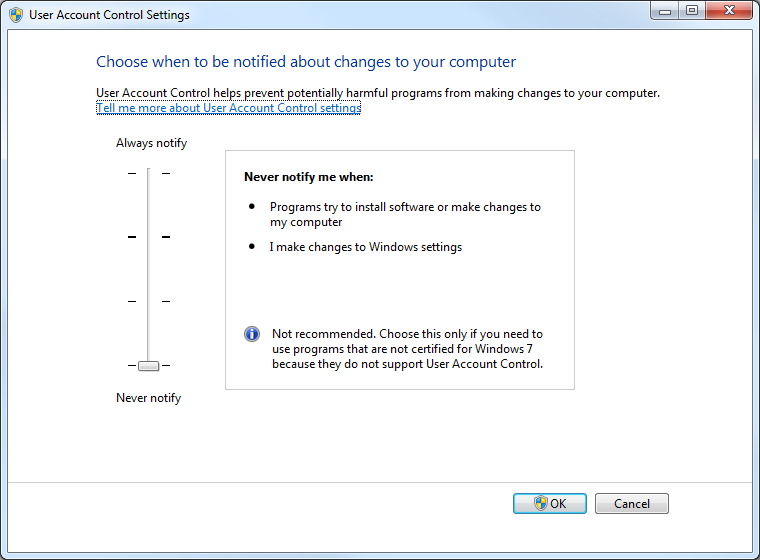
En ce qui concerne le Firewall du système d’exploitation, si celui-ci est actif au lancement de LoriotPro de nombreuses alertes comme celles-ci peuvent apparaitre.
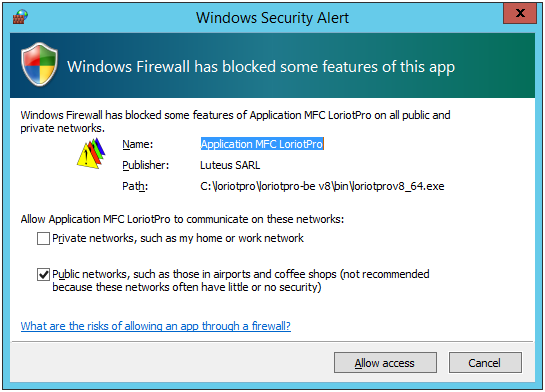
Il est donc recommandé pour avoir un fonctionnement total de LoriotPro de désactiver le Firewall.
Par ailleurs, le Firewall doit inspecter les flux entrant et sortant qui peuvent être très conséquents avec LoriotPro sur de grosses configurations. L’analyse des paquets par le firewall ajoute des délais de traitement (RTT) et de la charge sur les processeurs qui peuvent considérablement nuire au fonctionnement de LoriotPro voire le rendre inopérant. C’est d’autant plus vrai pour l’EDITION BROADCAST qui peut faire du traitement temps réel et envoyer des paquets sur des périodes d’ordre de la seconde.
Si le firewall doit rester actif, voici la liste des ports qui doivent être autorisés au minimum pour assurer le bon fonctionnement de LoriotPro.
| Source IP | Source Port |
Protocol |
Destination IP |
Destination Port |
LoriotPro |
tous |
UDP/SNMP |
toutes |
161 |
toutes |
161 |
UDP/SNMP |
LoriotPro |
tous |
LoriotPro |
tous |
UDP/SNMP Trap |
toutes |
162 |
toutes |
tous |
UDP/SNMP Trap |
LoriotPro |
162 |
LoriotPro |
tous |
UDP/Event |
toutes |
5001 |
toutes |
5001 |
UDP/Event |
LoriotPro |
tous |
LoriotPro |
tous |
UDP/Syslog |
toutes |
514 |
toutes |
tous |
UDP/Syslog |
LoriotPro |
514 |
toutes |
tous |
TCP/HTTP |
LoriotPro |
8010 |
LoriotPro |
8010 |
TCP/HTTP |
toutes |
tous |
Attention le port sur serveur WEB est par défaut 8010. Ajuster les règles du firewall en fonction.
|